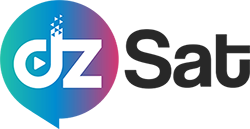Comment faire un Test de débit Internet ou Speed Test sur Fire TV Stick ?
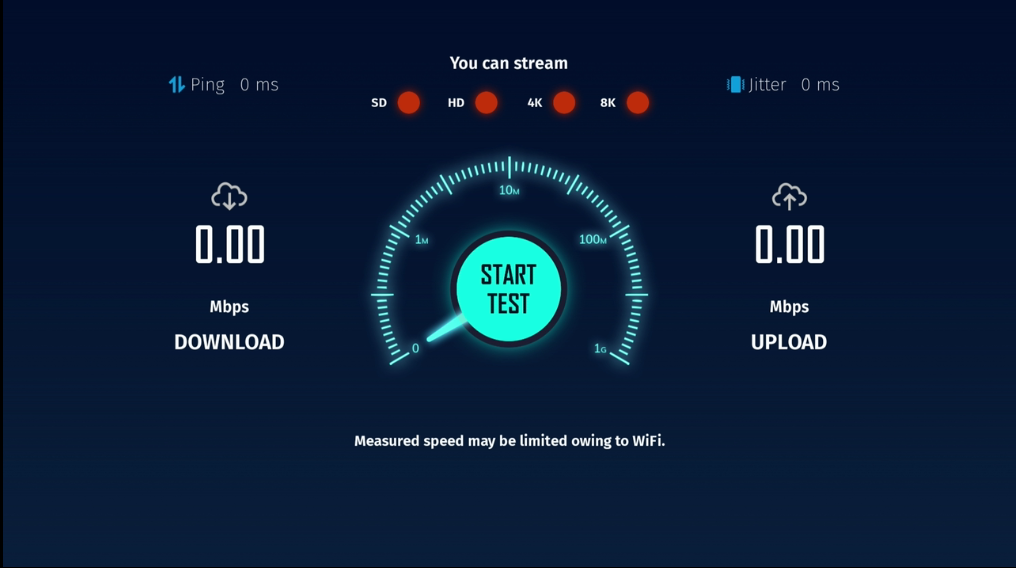
À l’ère du numérique, le streaming est devenu omniprésent dans notre quotidien. Que ce soit pour regarder nos séries préférées en VOD, suivre des événements sportifs en direct via l’IPTV, une connexion Internet performante est désormais indispensable.
La qualité de notre expérience en ligne dépend principalement d’un élément clé : la vitesse de notre connexion Internet. Bien sûr, d’autres facteurs comme la latence, la distance, la compatibilité des périphériques ou encore les fréquences jouent un rôle essentiel dans la stabilité d’une connexion. Cependant, dans ce guide, nous allons nous concentrer sur la vitesse ce qui est déjà un excellent point de départ pour améliorer votre expérience en ligne.
Concrètement, qu’est-ce qu’un test de débit internet sur Fire Stick TV ?
Un test de débit internet sur Fire Stick TV permet de mesurer la vitesse de votre connexion internet directement depuis l’appareil. Cela vous indique à quelle vitesse vos données sont téléchargées (débit descendant) et envoyées (débit montant) entre votre Fire Stick et le serveur. Ce test est utile pour savoir si votre connexion est suffisamment rapide pour le streaming sans interruptions ou mise en mémoire tampon.
Comment faire un test de vitesse directement depuis Amazon Fire stick TV ?
Il existe plusieurs façons d’effectuer un test sur la Amazon Fire Stick TV notamment une en natif, via le navigateur Silk ou à travers une application.
La meilleure méthode c’est à travers une application qu’il faut installer depuis le App Store de Amazon.
1- Rendez-vous donc sur le App Store
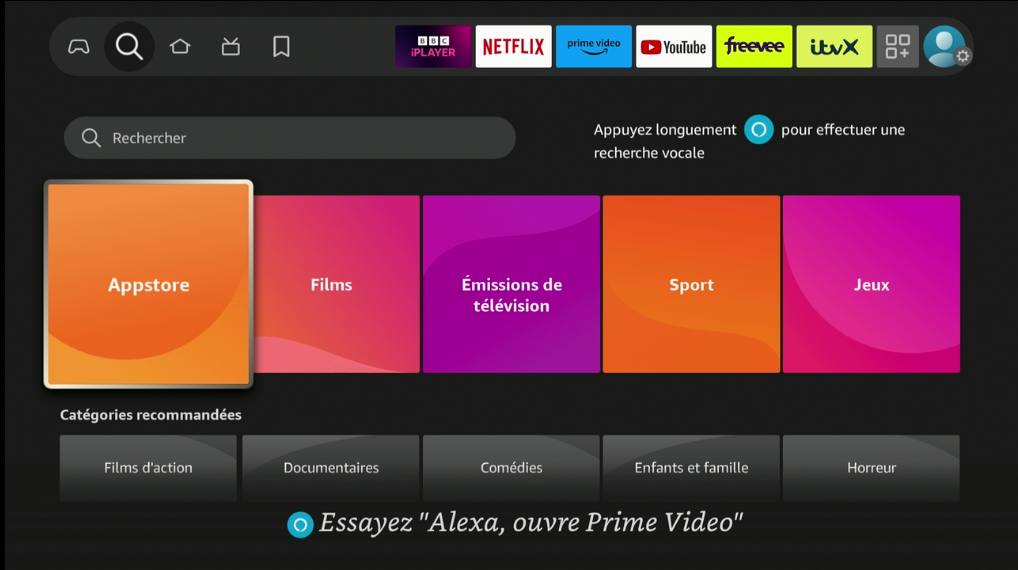
2- Sur la barre de recherche du App Store, tapez Internet Speed TEST APP et cliquez sur Obtenir
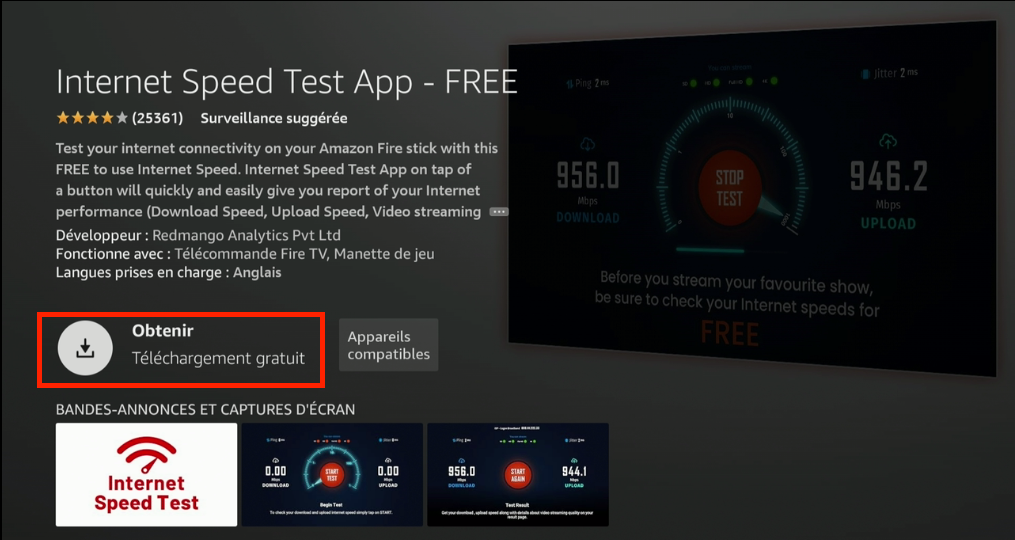
3- Lancez ensuite l’application et cliquez sur START TEST
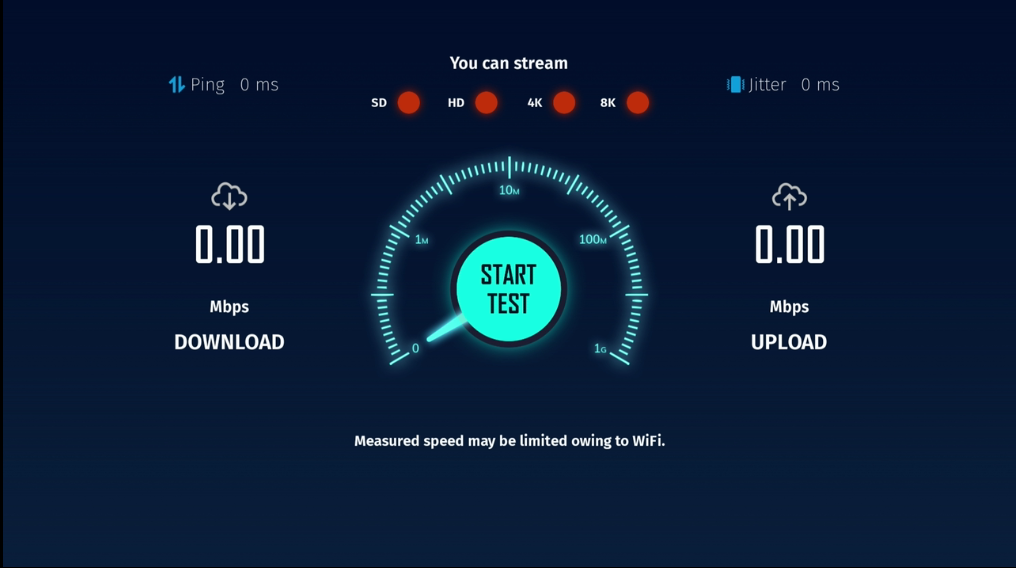
4- Patientez un peu le temps du test et vous devriez avoir le résultat de votre test débit internet comme suit
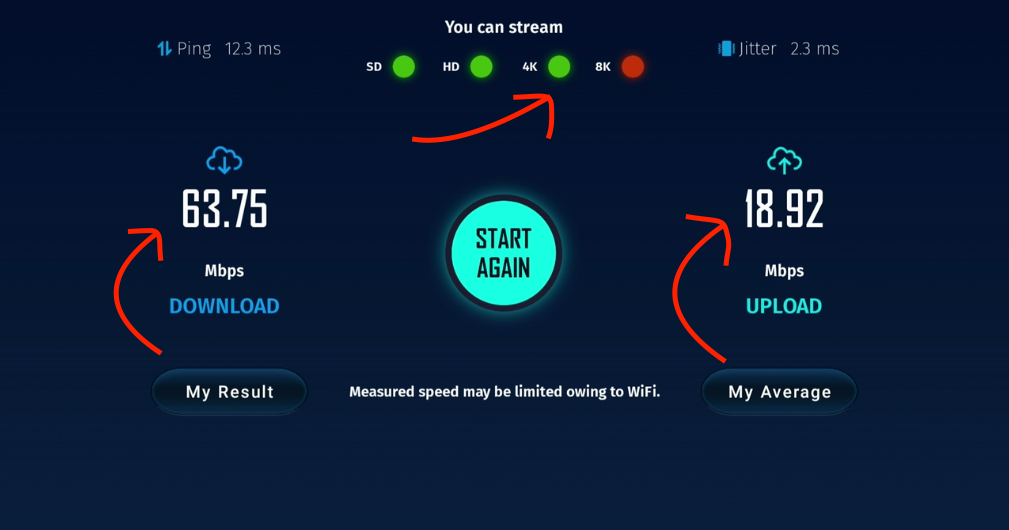
On peut noter:
- Vitesse de téléchargement : 63,75 Mbps
- Vitesse de téléchargement : 18,92 Mbps
- Ping : 12,3 ms, une mesure de latence, qui reflète la rapidité avec laquelle la connexion répond.
- Indicateurs de qualité du streaming : SD, HD, 4K et 8K – les voyants verts indiquent que la vitesse actuelle prend en charge le streaming en SD, HD et 4K, tandis que le voyant rouge indique que le 8K n’est pas pris en charge.
Ces résultats suggèrent que la connexion est suffisamment rapide pour un streaming fluide en 4K, mais peut ne pas prendre en charge le streaming 8K. Les résultats seront bien évidemment différent chez vous.
Quel est le débit idéal en IPTV et en Streaming ?
Il est difficile de répondre de façon « concrète » et direct à cette question car il y a ÉNORMÉMENT de paramètres qui entrent en jeu mais pour simplifier les choses, tant que vous disposez d’une connexion Internet haut débit, vous n’aurez aucun souci, et vous éviterez les interruptions ou les ralentissements. D’après nos tests les débits suivants sont suffisants.
- Débit minimum requis pour IPTV : environ 6 à 8 Mbit/s
- Débit minimum requis pour Full HD / 4K / VOD / Streaming stable (Netflix, Prime Video) : environ 15 à 25 Mbit/s
Notez bien la nuance des valeurs affichés ci-dessus, ne tombez pas dans le piège de la gonflette marketing ! Il y a pas mal de confusions entre mBps (B > BYTE > MAJUSCULE) ou mbps(b > BIT >MINUSCULE) ceci est à cause des opérateurs et FAI qui aiment les gros chiffres dans leurs compagne marketing…
1 MegaByte = 8 Megabits ensuite il faut simplement diviser ou multiplier par 8 pour obtenir les valeurs souhaités.
Un opérateur qui fait de la pub de son service disant que vous pouvez atteindre un débit de 256mbits fait « plus » vendeur que 33 mB/s. Alors au fond c’est la même chose c’est juste des unités de calculs.
Après pour les valeurs « Mo/s » >>> « M-octet-/s » est l’équivalent français de Byte.
Conclusion
Il est important de noter que ceci sont des calculs théoriques de base en réseau mais dans un scénario/vie réel ces valeurs ne peuvent jamais être à 100% respectés car elles sont affectées par plusieurs conditions (routeurs, installation, câbles, switch, bruit etc.).